win10通知信息位置如何修改?Win10如何关闭输入法语言栏?
win10通知信息位置如何修改?
在win10系统中,所有类型的通知信息都是以通知横幅的形式出现的,也就是说通知消息出现在屏幕右上角。有时候这些通知消息的出现会影响我们的操作,我们可以将从顶部挪动到右下方底部。

1、使用“Windows徽标键+R”打开“运行”,然后键入“regedit”并按下“回车键”,打开“注册表编辑器”。定位到如下位置:
HKEY_CURRENT_USER/Software/Microsoft/Windows/CurrentVersion/Explorer
2、在该注册表项,右侧界面中,找到名为“DisplayToastAtBottom”的DWORD(32位)值,如果没有的话,可以手动创建一个。然后将其键值改为“1”。
3、然后注销当前用户,并重新登录。即可看到文章开头时的通知信息显示效果。
小提示:关于重启文件管理器
也可以通过在打开的开始菜单空白处,按住“Shift+Ctrl”按键的同时单击鼠标右键。然后在出现的菜单中,选择“退出资源管理器”。然后再使用“Shift+Ctrl+Esc”组合键打开“任务管理器”,选择“文件”——“运行新任务”,然后输入“explorer.exe”并按下回车键,即可完成资源管理器的重启。
4、如何还原?只需要将上方的“DisplayToastAtBottom”DWORD键值重新修改回“0”,然后按照“步骤3”中提供的方法,重启下资源管理,即可恢复初始状态。看看是不是通知信息又回到上方去了。
Win10如何关闭输入法语言栏?
Win10关闭新版语言栏方法:
1、右键单击开始按钮,进入控制面板
2、进入“语言”,如下图——
注意:按照“类别”显示的用户可在“时钟、区域和语言”下点击“更换输入法”;按照“大图标”和“小图标”显示的用户可点击进入“语言”
3、点击左边栏的“高级设置”,如下图——
4、在“切换输入法”下面取消勾选“使用桌面语言栏(可用时)”,单击“保存”
此时语言栏瞬间消失,想要恢复的话再次勾选第四步取消的内容即可。微软在Win10年度更新准备默认开启语言栏,并且按照流行的样式设计也是考虑到大多数普通用户的习惯,今后微软可能还会继续优化这项设定,让语言栏更加实用美观。也会继续按照符合大多数用户口味的思路开拓其他功能的潜在吸引力。
以上就是关闭Win10新版输入法语言栏的方法了,改版之后的语言栏,用起来应该是更方便了,只要取消使用桌面语言栏的勾选,就可以直接关闭了。






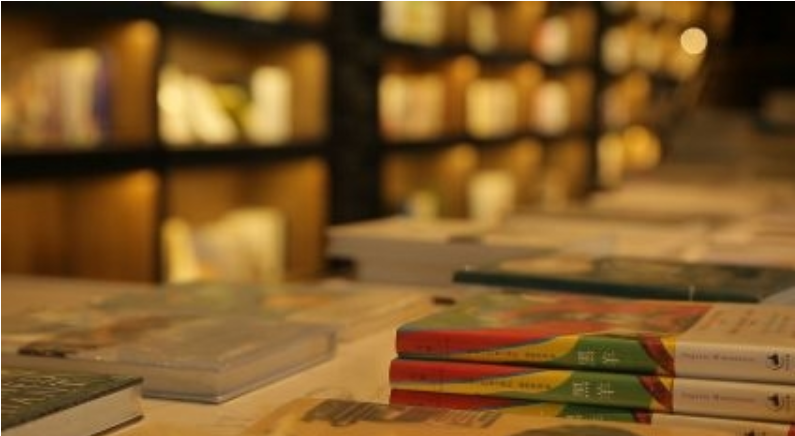

















 营业执照公示信息
营业执照公示信息